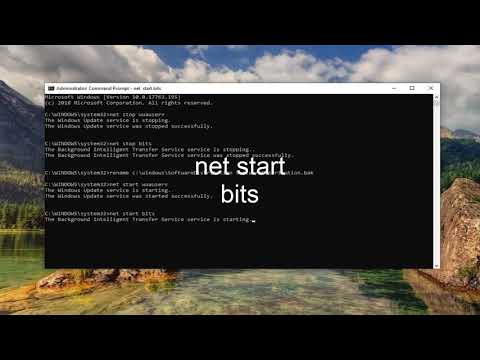Jika saat Anda memulai komputer Windows 10, Windows 8 atau Windows 8.1, Anda menerima a PC Anda perlu diperbaiki pesan galat, maka pos ini mungkin dapat membantu Anda menyelesaikan masalah.
Perangkat yang diperlukan tidak terhubung atau tidak dapat diakses
Hal pertama yang ingin Anda coba adalah boot ke opsi Advanced Boot dan coba Segarkan PC Anda. Tetapi jika Anda melakukan ini, Anda kemungkinan besar akan menerima pesan berikut:
Drive tempat Windows diinstal terkunci. Buka kunci drive dan coba lagi.

Jika Anda mencoba Setel ulang PC Anda Anda akan melihat pesan berikut:
Tidak dapat mereset PC Anda. Partisi drive yang diperlukan tidak ada.

1] Boot ke Advanced Boot Options. Dari layar WinRE, pilih Troubleshoot> Advanced options> Command Prompt. Jalankan Periksa Disk menggunakan CMD. Anda dapat menggunakan chkdsk / r perintah.
2] Jika file sistem yang diperlukan untuk boot telah menjadi rusak, menjalankan Pemeriksa Berkas Sistem dapat membantu Anda.
3] Anda mungkin diminta untuk mengubah penggunaan partisi aktif diskpart. Partisi aktif adalah yang dideteksi BIOS Anda adalah yang akan menyalakan komputer Anda.
Penting untuk dicatat bahwa mengubah Partisi Aktif secara salah dapat membuat komputer Anda tidak dapat di-boot. Jadi jangan karena kesalahan, tandai partisi sebagai Aktif, jika tidak berisi pemuat NTDLR untuk sistem operasi Anda.
Untuk melakukan ini, masukkan perintah berikut:
diskpart
list disk
Sekarang pilih disk - biasanya Disk 0 - dan atur sebagai disk Aktif. Dengan asumsi itu Disk 0, perintahnya menjadi:
select disk 0
Sekarang daftar partisi menggunakan:
list partition
Dengan asumsi nomor partisi Anda 0, perintahnya menjadi
select partition 0
Untuk membuatnya menjadi partisi Aktif, ketik yang berikut dan tekan Enter:
active
Keluar dari diskpart.
4] Perbaikan Master Boot Record. Ini adalah salah satu langkah pemecahan masalah yang efektif, untuk memperbaiki masalah boot, dan mudah-mudahan akan membantu Anda memperbaiki masalah.
Memperbarui: Silakan lihat komentar boozi juga, di bawah ini.
Beberapa tautan lain yang dapat membantu Anda kelak:
- Bagaimana Mengkonversi MBR ke GPT Disk
- Windows 8 gagal untuk boot; Perbaikan Otomatis, Refresh, Reset PC juga gagal
- Sistem operasi tidak ditemukan
- Bootmgr hilang.
Posting terkait:
- Review MiniTool Partition Wizard Home Edition
- Software Gratis Disk & Partition Manager Untuk Windows 10
- Apa itu GPT Partition atau GUID di Windows 10/8/7
- PartitionGuru: Free Partition Manager, Pemulihan Data dan perangkat lunak Cadangan
- Diskpart atau Fsutil Utility pada Windows 10/8/7